Voi folosi imaginea pe care am găsit-o pe Internet.
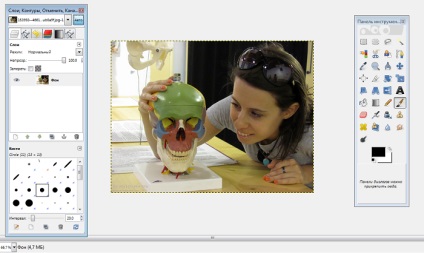
Alocați, ce vrem să plecăm fără să ne estompeze și bokeh. Selectați utilizând instrumentul "Foarfeca inteligentă" sau "Lasso" (selecție gratuită). Voi folosi foarfece inteligente. Clicați părțile dorite dând clic pe ele cu mouse-ul și pentru a crea o selecție - apăsați Enter pe tastatură.
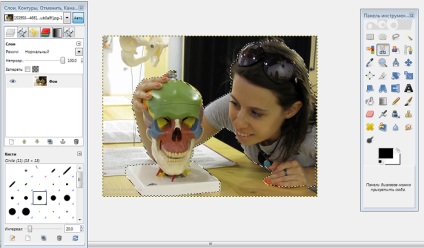
După ce am selectat, inversăm selecția (Selecție - Inversare).
Blurați selecția cu "Gaussian Blur" (Filtre - Blur - Gaussian Blur). Îl estompez cu o rază de 10, orizontal și vertical. După ce am estompat imaginea ar trebui să arate astfel:
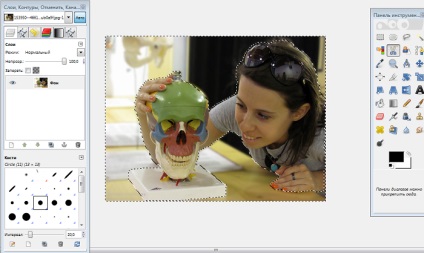
Creați un nou layer (Layer - Creare strat) cu numele "Bokeh". Luați instrumentul Perie și setați-l astfel:

Puteți lua o perie de o altă dimensiune (cu cât peria este mai mare, cu atât este mai mare dimensiunea "cercurilor" bokeh-ului), dar o să iau asta.
De asemenea, puteți lua o perie nu rotundă, ci o altă formă (bokeh-ul va avea diferite forme).
Luați peria și lăsați-o să meargă pe imagine, unde vrem să vedem bokeh-ul.
Iată ce am primit:
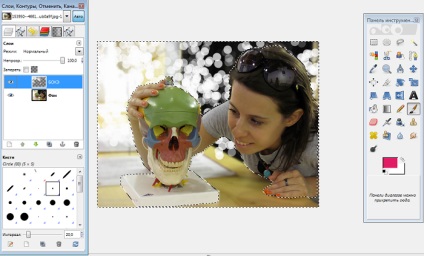
Acum puneți modul de amestecare "Suprapunere" sau "Granule Unite" Folosesc opțiunea cu combinarea cerealelor.
Eliminați selecția (evidențiere - eliminare). Conectați straturile (faceți clic dreapta pe stratul "Bokeh" și selectați "Mergeți cu cel precedent").
Iată ce ar trebui să se întâmple:

Fotografia cu efectul bokeh este gata!
Dacă un astfel de rezultat nu te potrivește foarte bine, atunci poți să te uiți în lecția despre crearea unui efect calitativ de neclaritate cu ajutorul unui plug-in extern.
Articole similare
-
Tehnica de fotografiere bokeh (bokeh), este ușor, faceți o fotografie
-
Principiile de bază ale grădinii de flori ale creării, alegerii plantelor
Trimiteți-le prietenilor: